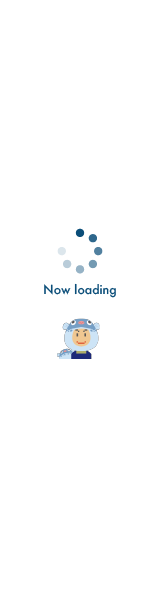
今、YouTubeの投げ銭システム「スパチャ(Super Chat)」で世界ランキングを席捲(せっけん)しているのは「VTuber(バーチャルYouTuber)」だ。トップクラスになるとスパチャだけで1億円以上も稼ぎ出しており、VTuberの人気を計るバロメーターのひとつとなっている。自分の推しVTuberを応援する意味でもスパチャを贈りたい! でもどうやって? そこで今回は、初心者でも分かるようにYouTubeにおけるスパチャの仕組みや贈り方をじっくりと解説しよう。
YouTubeにおけるスパチャ(投げ銭)って何?
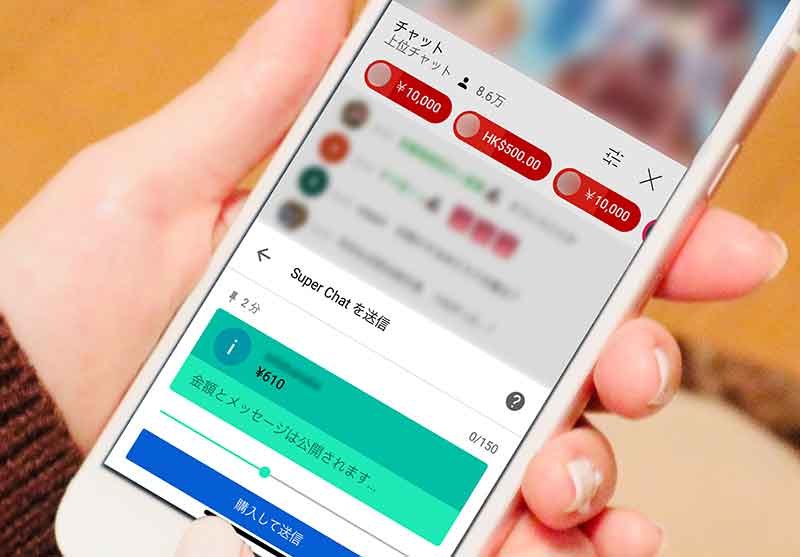
全世界で毎分500時間もの動画投稿がある世界最大の動画配信サイト「YouTube(ユーチューブ)」。YouTubeでは自分で撮った動画を投稿し、その再生回数に見合った収入を得ることができるが、人気YouTuber(ユーチューバー)であれば、数億円稼ぐことも不可能ではない。
また、YouTubeには生配信もあり、配信者(YouTuber)に対してメッセージを投稿したり、ギフティング機能の「スーパーチャット(Super Chat)・以下スパチャ」による「投げ銭」を贈ることも可能となっている。実は、このスパチャで世界を席巻しているのが「VTuber(バーチャルYouTuber)」だ。VTuberとは、二次元(3Dモデリング)イラストのキャクターがYouTuberとなっているのが特徴で、その多くが美少女キャラである。トップクラスになるとスパチャだけで1億円以上稼ぐことも! 詳しくは→こちらで確認してほしい。
現在では、このスパチャの金額がVTuberの人気を計るバロメーターのひとつとなっているため、自分の推しVTuberを応援する意味でも“スパチャを贈ってみたい!”と考えている人も多いだろう。そこで今回は、スパチャの仕組みと実際に贈る方法を解説しよう。
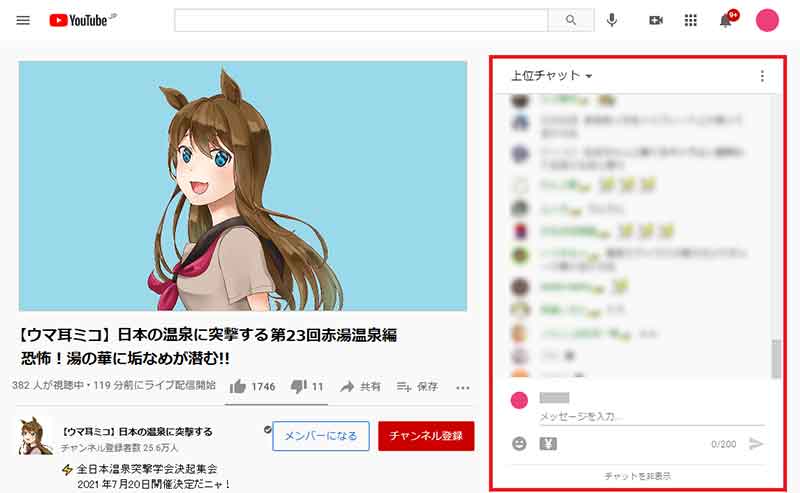 (Image: youtube.com)
(Image: youtube.com) VTuberの生配信ではチャット欄がありコメントの投稿が可能で、コメントと一緒にスパチャ(投げ銭)を贈ることもできる(※こちらは架空のVTuberです。実在するキャラではありません)
スパチャをする意味は? 何かメリットはある?
そもそも、YouTubeでスパチャを贈れるのは生(ライブ)配信中のみである。チャット欄では誰でも自由にコメントを書き込めるが、コメントと一緒にスパチャを贈れるシステムになっているのだ。
とくに誕生日や登録者数〇万人、新衣装公開などの記念配信では、ご祝儀を兼ねてコメントやスパチャが通常より多くなるが、配信が盛り上がってくると、普通のコメントはアッという間に流されてしまう。だが、スパチャ付きコメントなら、チャット欄に派手な色で表示されるので目立つし、スパチャの金額が大きければしばらくはチャット欄上部に固定されるのだ。当然、スパチャ付きコメントは配信者の目に留まるので、読まれやすくなるというメリットがある。もし、推しVTuberに自分のコメントを読まれれば、ファンとしては嬉しい限り。このように、スパチャは自分が推しているVTuberの配信を盛り上げ、応援していることを表すことになり、視聴者と配信者との強いつながりを感じられる行為なのである。
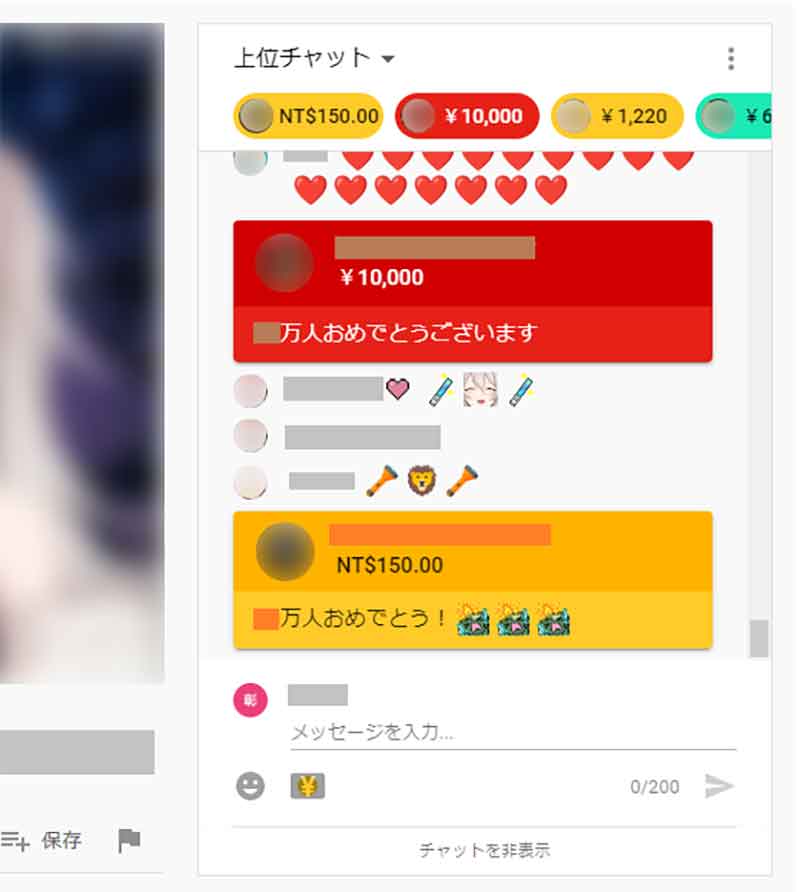 (Image: youtube.com)
(Image: youtube.com) 誕生日や登録者数〇万人達成など、特別な生配信ではスパチャの数と金額が多くなる。スパチャの金額が大きければ色が派手になり、しばらくはチャット欄上部に固定表示されるのだ
スパチャってどういう仕組みになっているの?
まず、覚えておきたいのは、スパチャは配信者(VTuber)が一定の条件をクリアし、生配信による収益化を行っているときだけ可能であること。この場合は、VTuberの生配信画面のチャット欄の下に「¥」マークが表示されているはずだ。スパチャを贈りたいときは、この「¥」マークをクリックして「Super Chat」をタップすればいい。あとは、100円〜5万円(iPhoneは120円〜1万2,000円)の間で金額を指定してメッセージを入力すれば、配信者にスパチャを贈ることができるのである。
スパチャでは金額によってメッセージの固定時間と最大文字数、枠色などが変化するようになっている。たとえば、スパチャの最低金額は100円(iPhoneは120円)だが、この金額ではメッセージを入力することはできない。メッセージを入力できるのは200円以上となり、メッセージを固定してアピールしたい場合は、500円以上のスパチャが必要になる。ちなみに、最高額の5万円では枠は赤でコメントの文字数は350文字、表示時間も5時間となる。
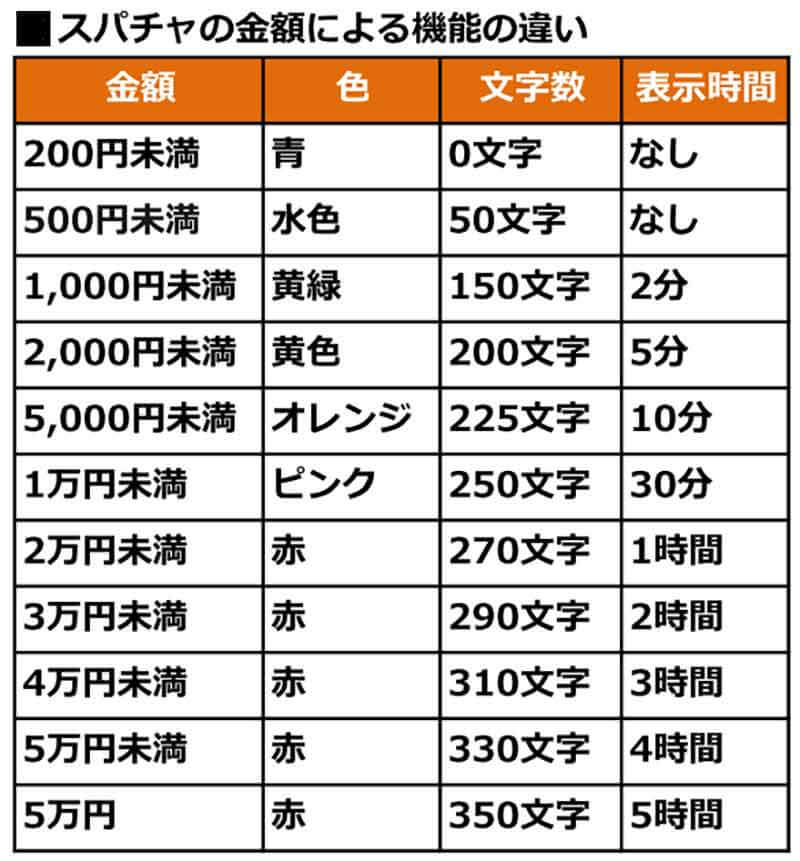
スパチャの金額はパソコンとAndroidスマホでは100円〜5万円まで。iPhoneは120円〜1万2,000円までとなっており、金額が大きくなれば色が変化するほか、文字数や表示時間も多くなる
スパチャの支払い方法はどうなっているの?
スパチャでお金を贈るには支払い元を設定する必要がある。スパチャで利用できる決済方法はクレジットカード、PayPal(ペイパル)、デビットカード、iTunesカード(iPhoneのみ)、キャリア決済(スマホ)、バンドルカードなどがあるので、いずれかの方法を支払い元に登録すればOK。大手キャリアのスマホなら「ドコモ払い」などのキャリア決済も利用できるし、iPhoneならプリペイド式のiTunesカードも利用可能だ。もっとも簡単なのはクレカだが、もし、年齢制限などでクレカを作れない人は、プリペイド式の「バンドルカード(Visaプリペイドカード)」を利用することも可能となっている。
実際にスパチャを行うには、生配信中に金額とコメントを入力して「購入して送信」ボタンを押せばいいが、もし、パソコンやAndroidスマホでGoogle Payの支払い元の設定が行われていないときは、クレカなどの支払い方法を登録する画面が表示される。また、iPhoneの場合はApp Storeでの支払いになるので、こちらも事前に支払い方法を設定しておこう。
■パソコンのWebブラウザでスパチャを贈る方法
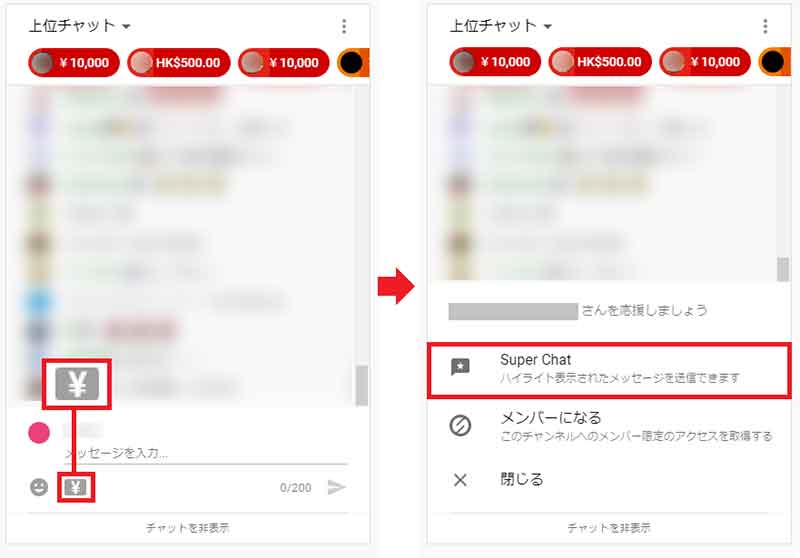
パソコンでは、まずチャット欄の左下にある「¥」マークをクリック(左写真)。続いて「Super Chat」を選択しよう(右写真)
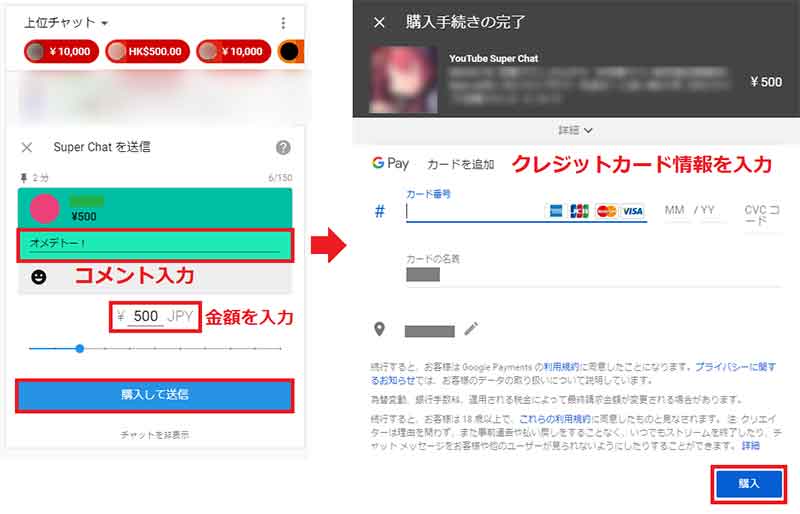
コメントを入力したら金額を指定して「購入して送信」を押す(左写真)。Google Payの支払い元が設定されていないと、この画面が表示されるのでクレカなどの情報を入力しよう(右写真)
■Androidスマホでスパチャを贈る方法
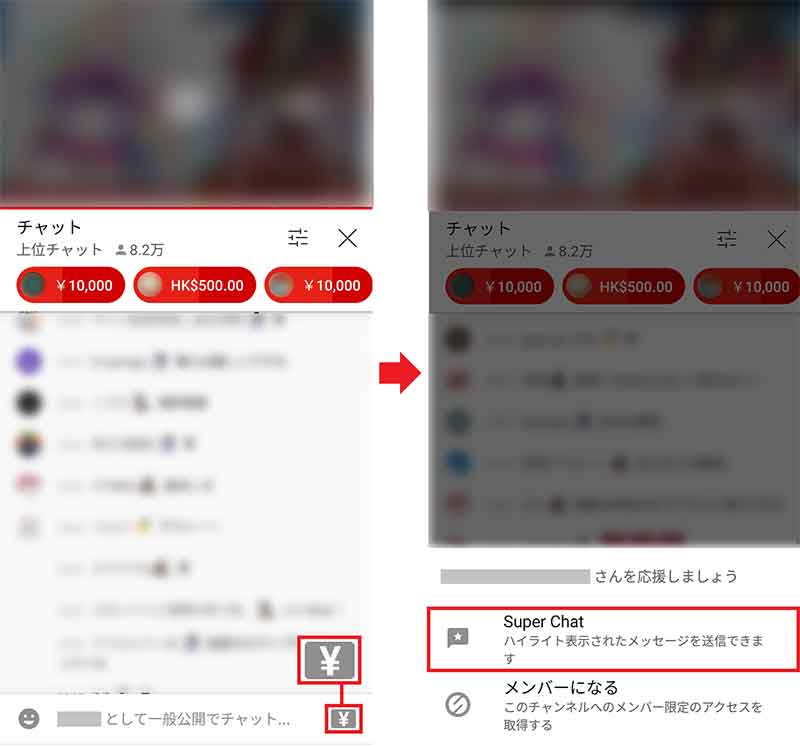
Androidスマホは、チャット欄の右下にある「¥」マークをタップ(左写真)。次に「Super Chat」を選択しよう(右写真)
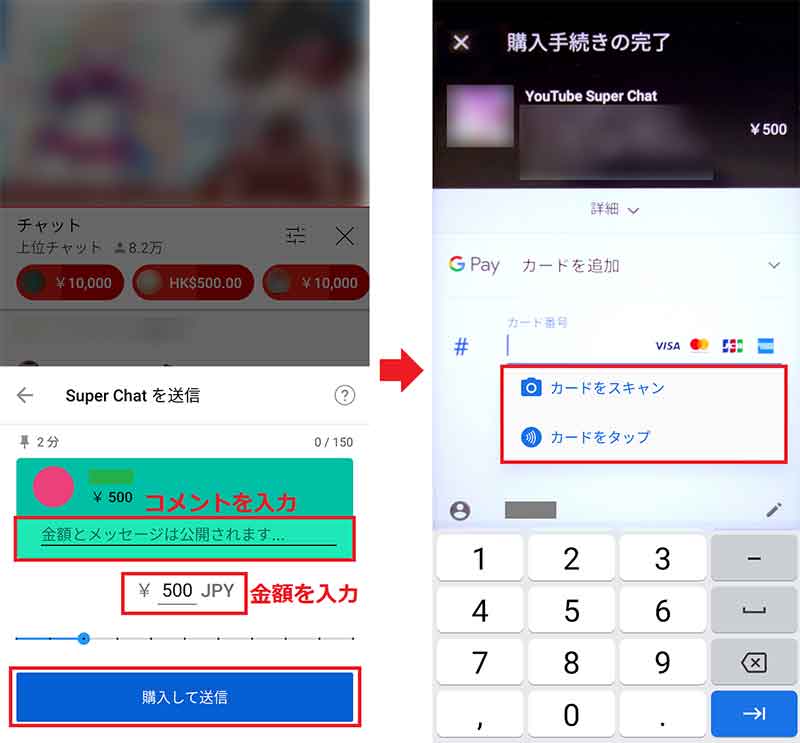
メッセージと金額を指定して「購入して送信」をタップ(左写真)。Google Payの支払い元が設定されていないとこの画面が表示されるので、クレカ情報を入力しよう。スマホのカメラでクレカをスキャンすることも可能だ(右写真)
■iPhoneでスパチャを贈る方法
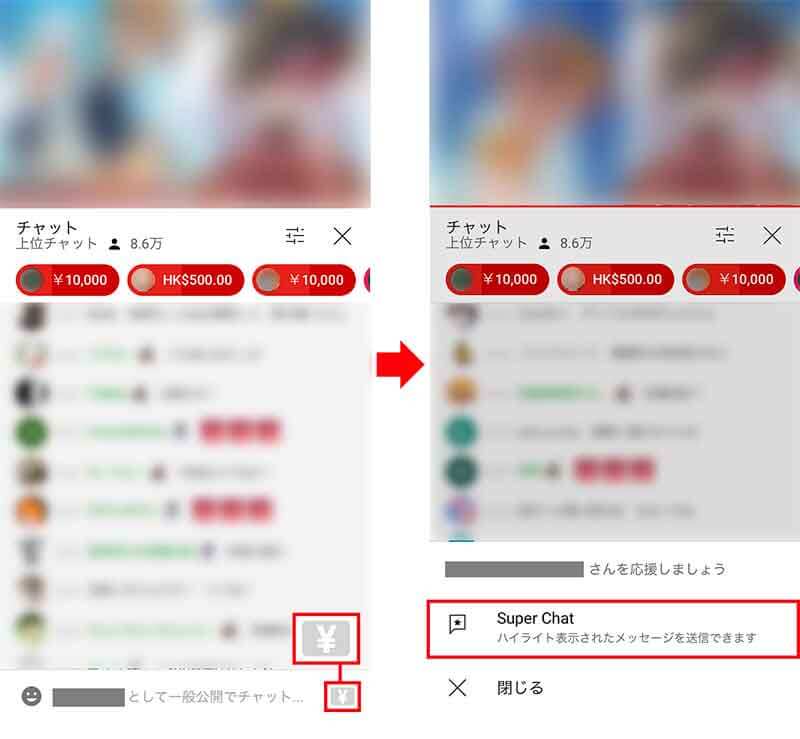
iPhoneもAndroidと同じようにチャット欄の右下にある「¥」マークをタップしたら(左写真)、「Super Chat」を選択すればいい(右写真)
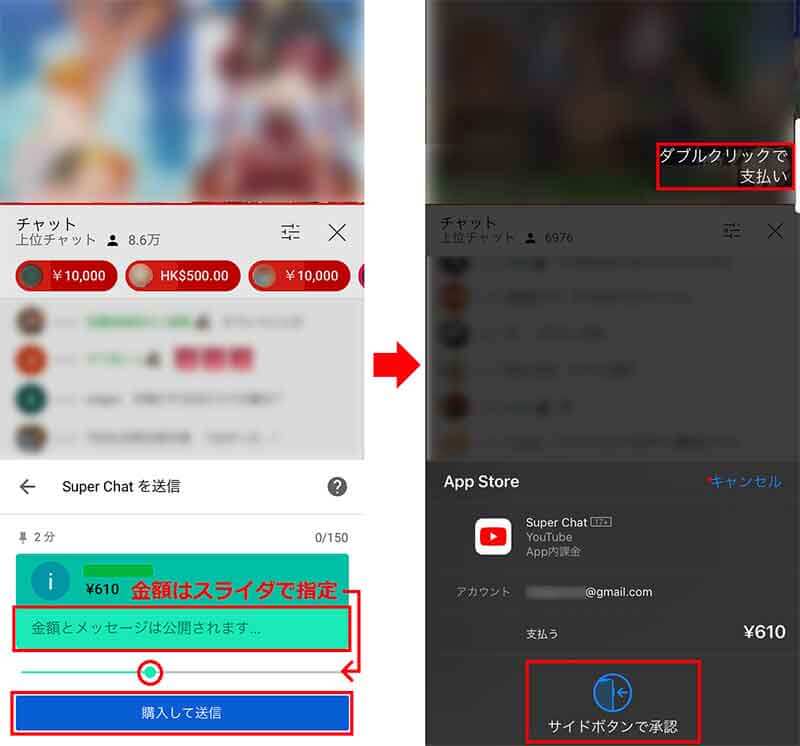
iPhoneは金額を直接入力できないので、スライダで指定しよう。コメントを書いたら「購入して送信」を押す(左写真)。App Storeの支払い元が登録されていれば、サイドボタンで承認できるはずだ(右写真)
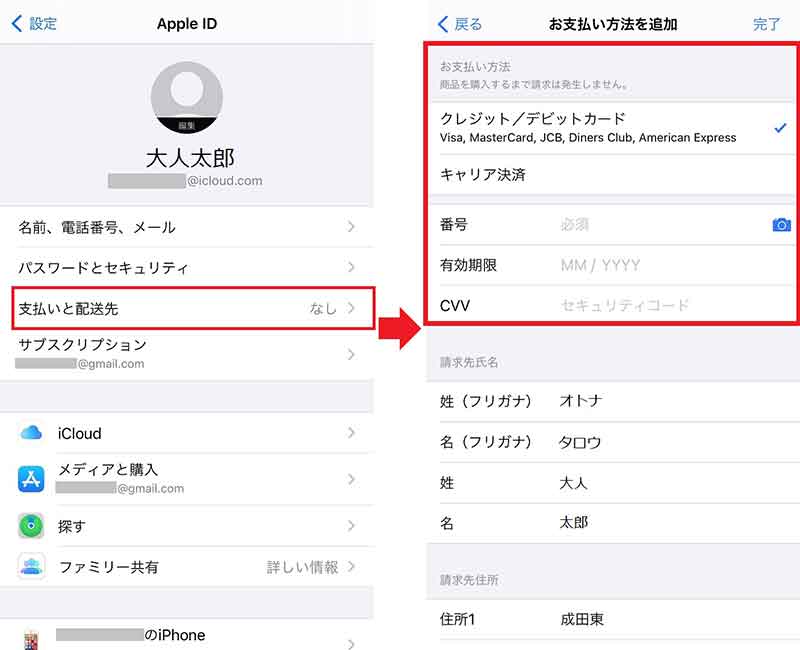
もし、App Storeの支払い方法を設定していない場合は、事前に「設定」→「自分の名前」→「支払い方法と配送先」をタップ(左写真)。クレカやキャリア決済などを設定しておこう(右写真)
スパチャを贈るときの注意点は?
自分の推しVTuberを応援したり、生配信を盛り上げるためにスパチャを贈るのはいいことだが、盛り上がり過ぎて過大な金額のスパチャを繰り返し贈るのは考え物だ。もし、熱くなりすぎて自制できないのであれば、プリペイド型の支払い元にしておくのも手であろう。また、一旦スパチャで贈ったお金はいかなる理由があっても返金されないので、とくに数字の桁を間違えないように注意したい。
なお、スパチャで贈ったお金は全額がVTuberに届くわけではない。手数料が30〜40%ほどかかるため、VTuber本人には60〜70%が届くようになっていることもお忘れなく!
 ポスト
ポスト